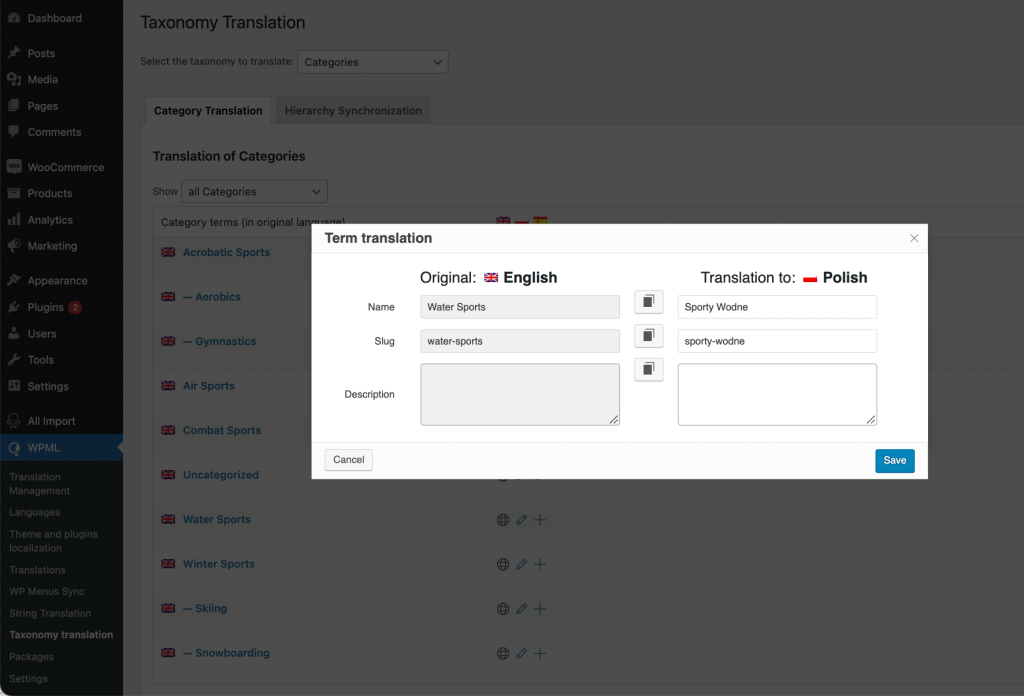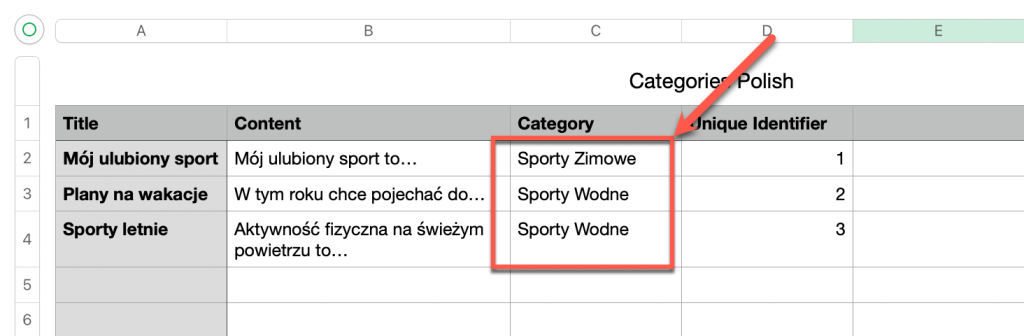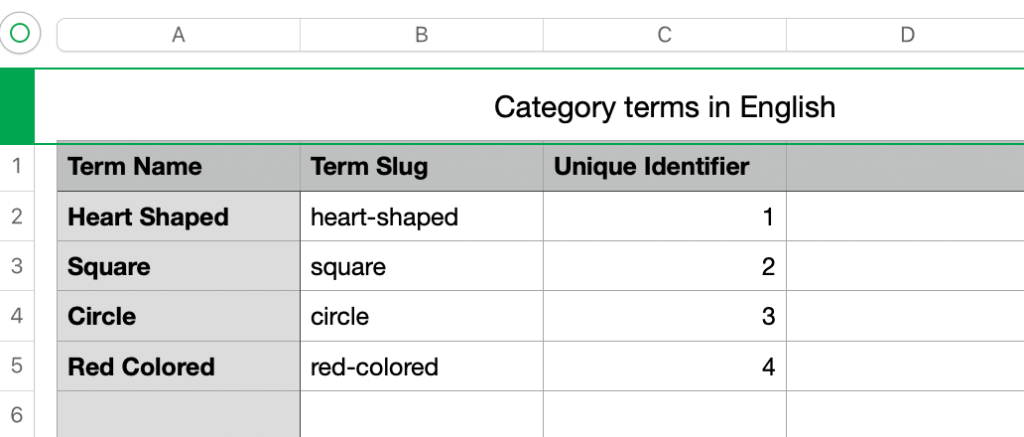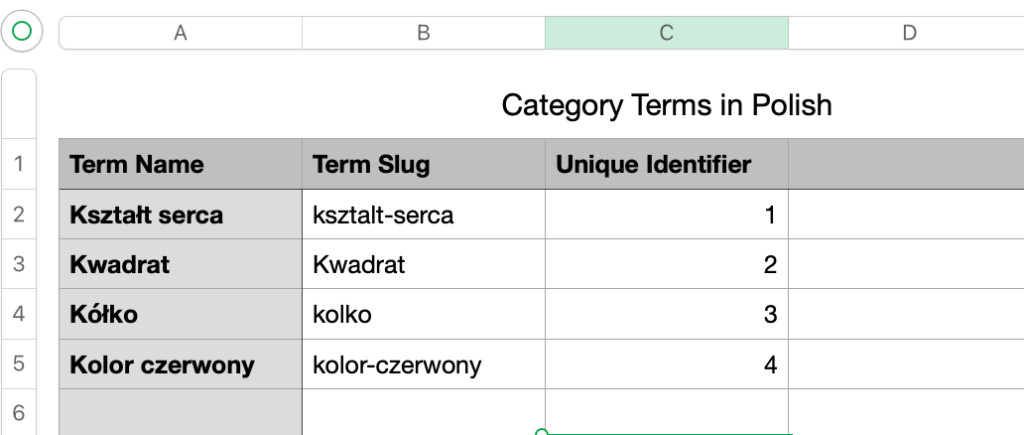Với tiện ích bổ sung WPML Nhập tất cả , WPML và WPML Nhập tất cả , bạn có thể nhập nội dung bằng nhiều ngôn ngữ. Điều này bao gồm các bài đăng, trang, sản phẩm WooCommerce , phân loại, phương tiện cũng như các trường và loại bài đăng tùy chỉnh khác.
Trang này hướng dẫn bạn cách sử dụng WPML Nhập tất cả với WPML để nhập nội dung bằng nhiều ngôn ngữ. Để tìm hiểu cách nhập nội dung bằng một ngôn ngữ và sau đó dịch nội dung đó, hãy xem trang về cách sử dụng WPML Nhập tất cả with WPML .
Khi nhập nội dung bằng ngôn ngữ mặc định và một hoặc nhiều ngôn ngữ phụ, bạn cần tuân theo quy trình làm việc cụ thể. Hãy làm theo thứ tự chính xác của hướng dẫn này.
Trên trang này:
- Bắt đầu
- Video – Nhập bài viết từ tệp CSV bằng nhiều ngôn ngữ
- Bước 1: Chuẩn bị nội dung đa ngôn ngữ để nhập
- Bước 2: Tạo phân loại của bạn trong WordPress
- Bước 3: Nhập bài viết hoặc trang đa ngôn ngữ
- Nhập sản phẩm WooCommerce
- Cập nhật bản dịch đã nhập
- Thêm bản dịch khi nội dung ngôn ngữ mặc định đã tồn tại trên trang web
- Các plugin xuất và nhập thay thế
Bắt đầu
Bắt đầu bằng cách cài đặt và kích hoạt các plugin sau:
- Plugin WPML Nhập tất cả
- Plugin lõi WPML
- Tiện ích bổ sung WPML Nhập tất cả (có sẵn từ trang Tải xuống WPML của bạn)
Nếu bạn muốn nhập sản phẩm WooCommerce , bạn cũng sẽ cần:
- Tiện ích bổ sung Nhập sản phẩm WooCommerce (đi kèm với gói WPML Nhập tất cả Pro )
- WooCommerce Đa ngôn ngữ & Đa tiền tệ (có sẵn từ trang Tải xuống WPML của bạn)
Video – Nhập bài viết từ tệp CSV bằng nhiều ngôn ngữ
Xem video hướng dẫn sau về cách nhập bài đăng bằng nhiều ngôn ngữ bằng tệp CSV bằng WPML và WPML Nhập tất cả Pro.
Bạn cũng có thể tải xuống các tệp CSV mẫu được sử dụng trong video này .
Bước 1: Chuẩn bị nội dung đa ngôn ngữ để nhập
Trước khi có thể nhập nội dung đa ngôn ngữ của mình, bạn cần:
Tạo tệp CSV cho ngôn ngữ mặc định và ngôn ngữ phụ
Bắt đầu bằng cách tạo một bảng tính mới và lưu nó dưới dạng tệp CSV hoặc tệp XML. Đặt cho nó một tên tệp có ý nghĩa vì điều này sẽ giúp xác định tệp từ danh sách sau này trong quy trình.
Sau đó, hãy làm theo các bước dưới đây:
- Tạo một bảng tính chứa tiêu đề và nội dung bài đăng bằng ngôn ngữ mặc định của bạn.
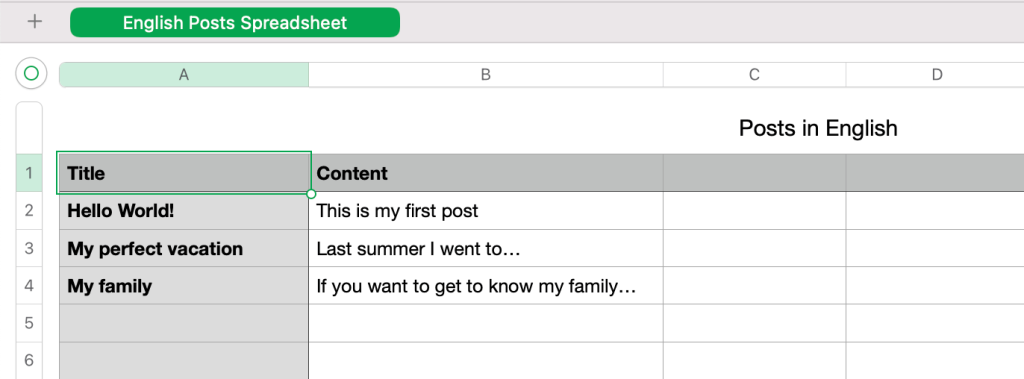
- Chuẩn bị các tệp CSV riêng biệt cho từng ngôn ngữ bổ sung mà bạn muốn nhập.
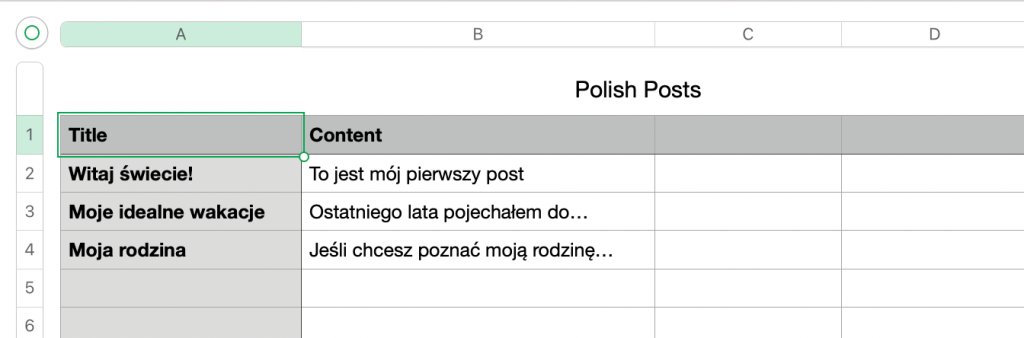
Tiếp theo, bạn cần cung cấp cho WPML Nhập tất cả một cách để kết nối các bài đăng ngôn ngữ mặc định với bản dịch. Bạn có thể làm điều này bằng cách chỉ định một mã định danh duy nhất cho mỗi bài đăng.
Thêm mã định danh duy nhất vào bảng tính của bạn
Thêm mã định danh duy nhất vào bảng tính của bạn là một bước bắt buộc . Để kết nối nội dung ngôn ngữ mặc định và bản dịch, bạn cần sử dụng số ID. Bạn không thể sử dụng các trường tùy chỉnh khác, chẳng hạn như SKU.
Bây giờ, bạn cần tạo cột Mã định danh duy nhất trong mỗi bảng tính của mình. Điều này là cần thiết để liên kết các bài đăng đã nhập với bản dịch của họ. Số ID cần phải giống nhau đối với bài đăng ở ngôn ngữ mặc định và bản dịch của nó.
- Chỉ định số ID cho mỗi bài đăng bằng ngôn ngữ mặc định của bạn.
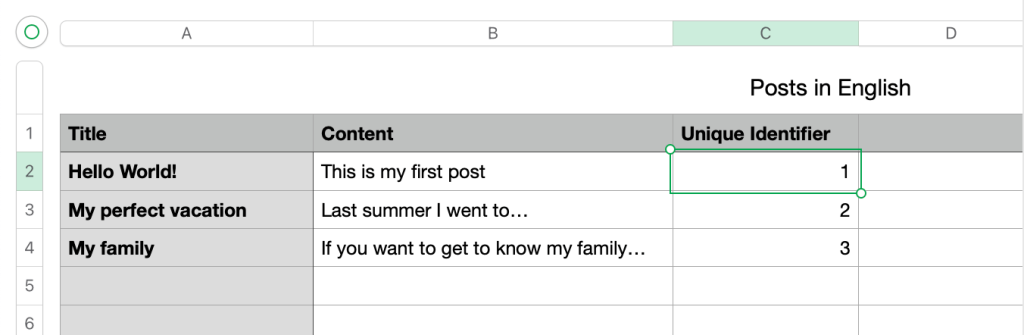
- Sử dụng cùng một số ID cho cùng một bài đăng trong tệp ngôn ngữ phụ của bạn. Bằng cách nhìn vào ID này, bạn có thể biết bài đăng nào là bản dịch của bài viết khác.
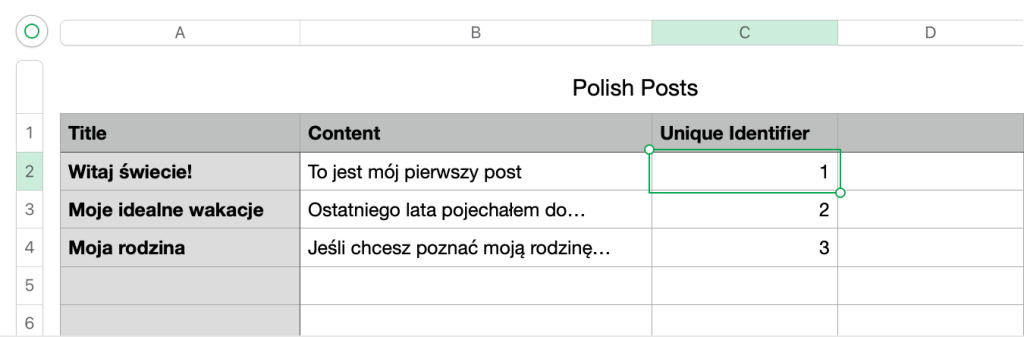
Ví dụ: ảnh chụp màn hình ở trên cho bạn thấy rằng “ Xin chào thế giới! ” có bản dịch tiếng Ba Lan là “ Witaj świecie! ”. Chúng tôi biết điều này vì họ có chung mã định danh duy nhất.
Bước 2: Tạo phân loại của bạn trong WordPress
Nếu bạn đang nhập các bài đăng đã dịch có phân loại (danh mục, thẻ hoặc phân loại tùy chỉnh), bạn phải tạo các phân loại chính xác tương tự trong trang web WordPress của mình trước khi nhập tệp bài đăng . Bạn có thể làm điều này theo hai cách:
- Tùy chọn 1 : Tạo các thuật ngữ theo cách thủ công và dịch chúng
- Cách 2 : Nhập thuật ngữ đa ngôn ngữ bằng WPML Nhập tất cả
Chúng tôi đề cập chi tiết cả hai tùy chọn dưới đây.
Tùy chọn 1: Tạo các điều khoản theo cách thủ công và dịch chúng
Bắt đầu bằng cách tạo các nguyên tắc phân loại trên trang web của bạn bằng ngôn ngữ mặc định. Sau đó, sử dụng WPML để dịch các thuật ngữ của bạn .
Đảm bảo các thuật ngữ bạn tạo bằng cả ngôn ngữ mặc định và ngôn ngữ phụ khớp với các thuật ngữ mà bài đăng của bạn sử dụng trong tệp CSV.
Thuật ngữ danh mục được dịch trong WPML → Dịch thuật phân loại
Tệp CSV ngôn ngữ thứ cấp với các thuật ngữ Danh mục đã được dịch
Nếu bạn có nhiều thuật ngữ cần dịch, bạn có thể xem hướng dẫn của chúng tôi về cách dịch tất cả các thuật ngữ phân loại cùng một lúc .
Tùy chọn 2: Nhập Điều khoản đa ngôn ngữ bằng WPML Nhập tất cả
Xin lưu ý rằng bạn chỉ có thể nhập trực tiếp các nguyên tắc phân loại bằng WPML Nhập tất cả Pro.
Nếu bạn không muốn tạo các thuật ngữ và dịch chúng, bạn có thể nhập các thuật ngữ bằng WPML Nhập tất cả Pro. Tuy nhiên, trước tiên bạn phải nhập các thuật ngữ phân loại , sau đó nhập các bài đăng.
Điều này là do WP Import cần có khả năng đặt phân loại chính xác cho các bài đăng bạn nhập. Để điều này xảy ra, các thuật ngữ phân loại và bản dịch phải tồn tại trên trang web của bạn trước khi bạn nhập bài đăng. Chúng cũng cần phải khớp với các điều khoản được chỉ định cho bài đăng trong tệp CSV của bạn.
Nếu thuật ngữ phân loại của bạn có cùng tên trong ngôn ngữ mặc định và ngôn ngữ phụ thì việc nhập thuật ngữ đã dịch sẽ không hoạt động bình thường.
Trước khi nhập các thuật ngữ có cùng tên sang nhiều ngôn ngữ, chúng tôi khuyên bạn nên đổi tên các thuật ngữ đã dịch. Sau khi nhập, bạn có thể thay đổi tên thuật ngữ đã dịch thành cùng tên với thuật ngữ ngôn ngữ mặc định nếu cần. Hoặc bạn có thể thêm mã ngôn ngữ, như -es vào cuối thuật ngữ phân loại trong ngôn ngữ phụ của mình. Sau đó, chọn tùy chọn Đặt sên theo cách thủ công và ánh xạ sên tới cột tương ứng trong bảng tính của bạn theo cách thủ công.
Để làm điều này:
- Chuẩn bị các tệp CSV mới để nhập các nguyên tắc phân loại và bản dịch của chúng. Đảm bảo thêm cột mã định danh duy nhất vào tất cả các tệp CSV để liên kết từng thuật ngữ phân loại với bản dịch của thuật ngữ đó.
Tệp CSV ngôn ngữ mặc định với các thuật ngữ Danh mục
Tệp CSV ngôn ngữ thứ cấp có các thuật ngữ Danh mục
- Nhập tệp CSV có phân loại bằng ngôn ngữ mặc định trên trang web của bạn. Bạn có thể làm theo hướng dẫn WPML Nhập tất cả để nhập các phân loại .
- Nhập tệp CSV ngôn ngữ phụ. Ở Bước 3, mở rộng siêu dữ liệu WPML Nhập tất cả và chọn ngôn ngữ phụ chính xác. Sau đó, mở rộng phần Tự động khớp bản ghi để dịch và chọn tệp bạn đã sử dụng để nhập các bài đăng bằng ngôn ngữ mặc định. Đảm bảo Mã định danh duy nhất giống với mã được đặt trong quá trình nhập ngôn ngữ mặc định.
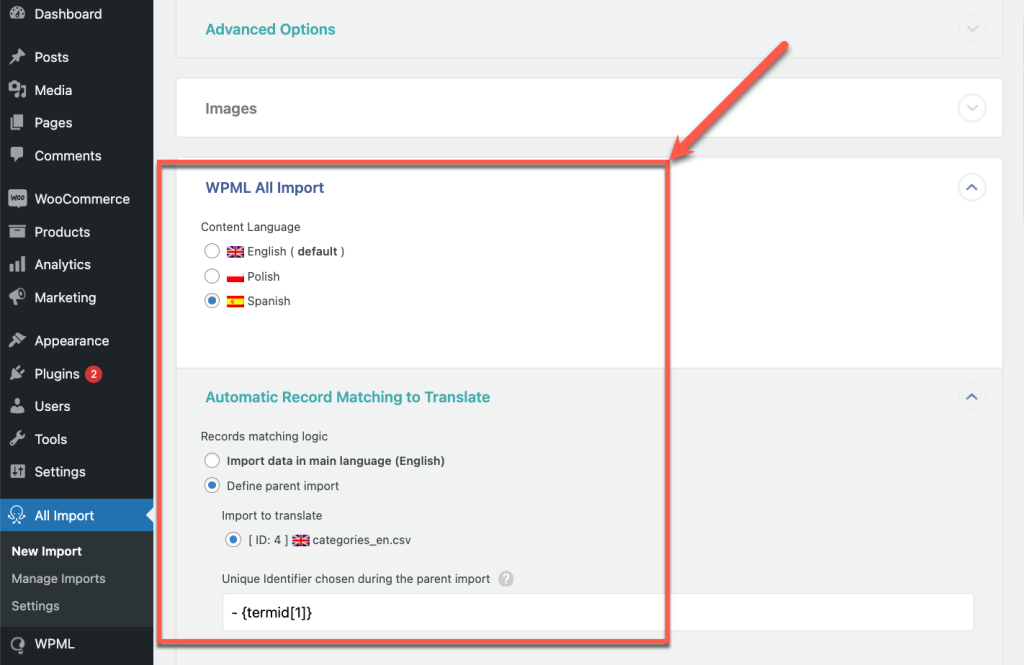
- Ở Bước 4 , tắt tùy chọn tăng tốc độ của quá trình nhập. Sau đó, xác nhận và chạy quá trình nhập của bạn.
Cách kết nối bản dịch thuật ngữ với thuật ngữ ngôn ngữ mặc định
Nếu bạn nhập các nguyên tắc phân loại theo cách khác với cách được mô tả trong hai tùy chọn ở trên, thì các thuật ngữ phân loại ngôn ngữ thứ cấp của bạn sẽ không được kết nối dưới dạng bản dịch của các thuật ngữ ngôn ngữ mặc định.
Trong trường hợp này, bạn sẽ cần chỉnh sửa từng thuật ngữ phân loại đã dịch của mình để khớp chúng với thuật ngữ phân loại ngôn ngữ mặc định.
Để thực hiện việc này, hãy đi tới Bài đăng → Danh mục (hoặc bất kỳ loại phân loại nào bạn đang sửa):
- Chuyển sang ngôn ngữ thứ hai của bạn bằng trình chuyển đổi ngôn ngữ ở đầu trang.
- Chỉnh sửa thuật ngữ phân loại bạn cần sửa.
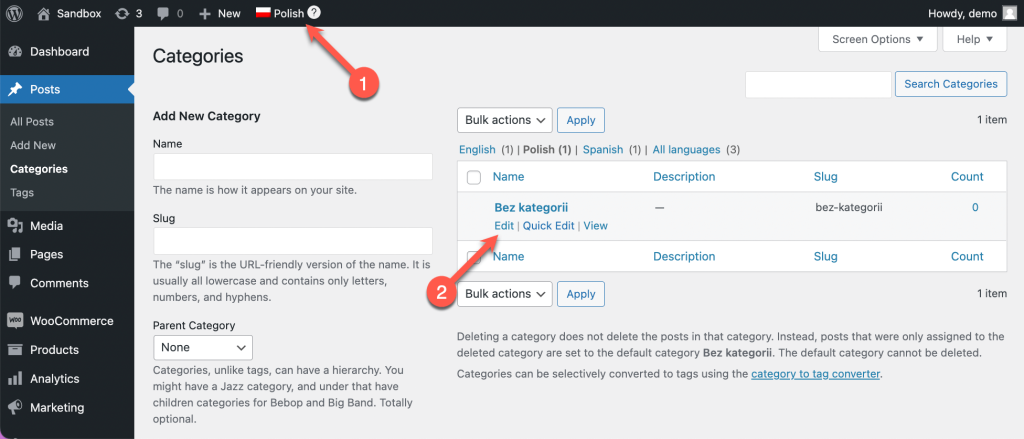
- Ở cuối trang, chọn thuật ngữ phân loại ngôn ngữ mặc định mà thuật ngữ hiện tại là bản dịch.
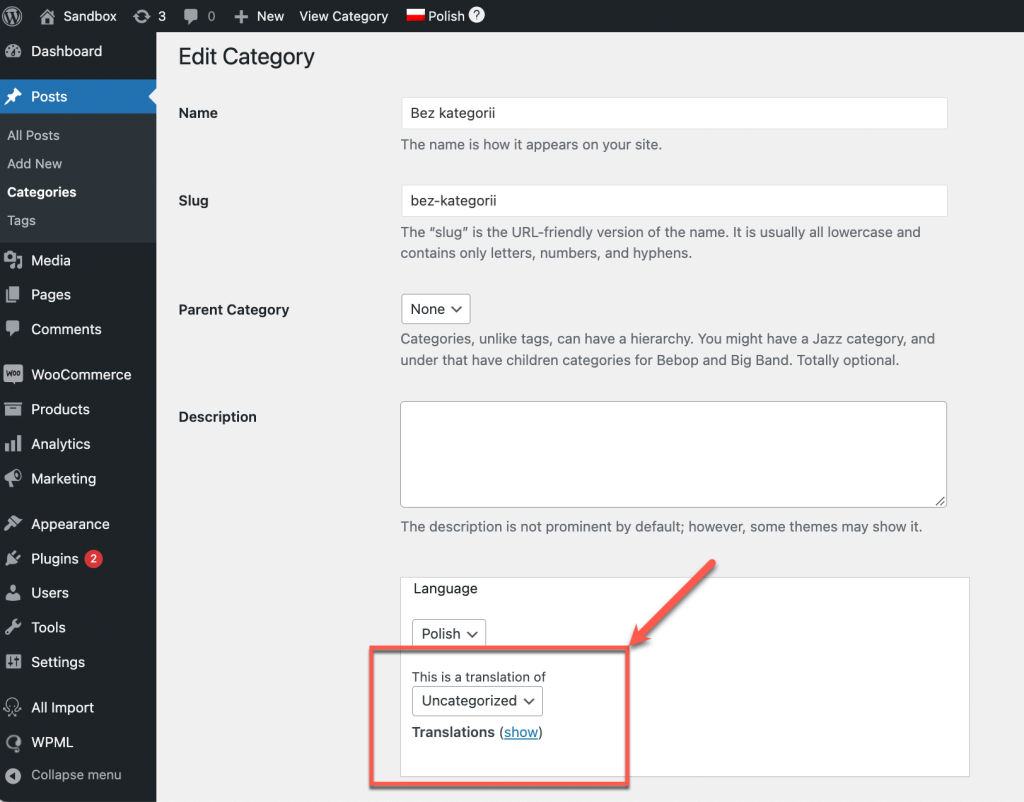
Bước 3: Nhập bài viết hoặc trang đa ngôn ngữ
Khi các nguyên tắc phân loại và bản dịch của chúng đã sẵn sàng, bạn đã sẵn sàng nhập tệp CSV bài đăng của mình. Bạn sẽ cần đến:
- Đầu tiên, tải lên các tập tin ngôn ngữ mặc định của bạn.
- Sau đó, tắt tùy chọn tối ưu hóa tốc độ nhập và chạy tính năng nhập ngôn ngữ mặc định của bạn.
- Cuối cùng, tải lên và nhập các tệp ngôn ngữ thứ cấp của bạn.
Chúng tôi sẽ tóm tắt các bước dưới đây. Để biết thêm tài liệu chi tiết, vui lòng xem bài viết của WPML Nhập tất cả về cách nhập tệp .
Nhập tệp ngôn ngữ mặc định
Để nhập tệp ngôn ngữ mặc định của bạn:
- Đi tới Tất cả nhập → Nhập mới và nhấp vào Tải lên tệp để tải lên tệp CSV ngôn ngữ mặc định của bạn.
- Khi quá trình tải lên của bạn hoàn tất, hãy chọn nhập dữ liệu từ tệp vào Mục mới . Sau đó, sử dụng menu thả xuống để chọn loại phần tử bạn đang nhập.
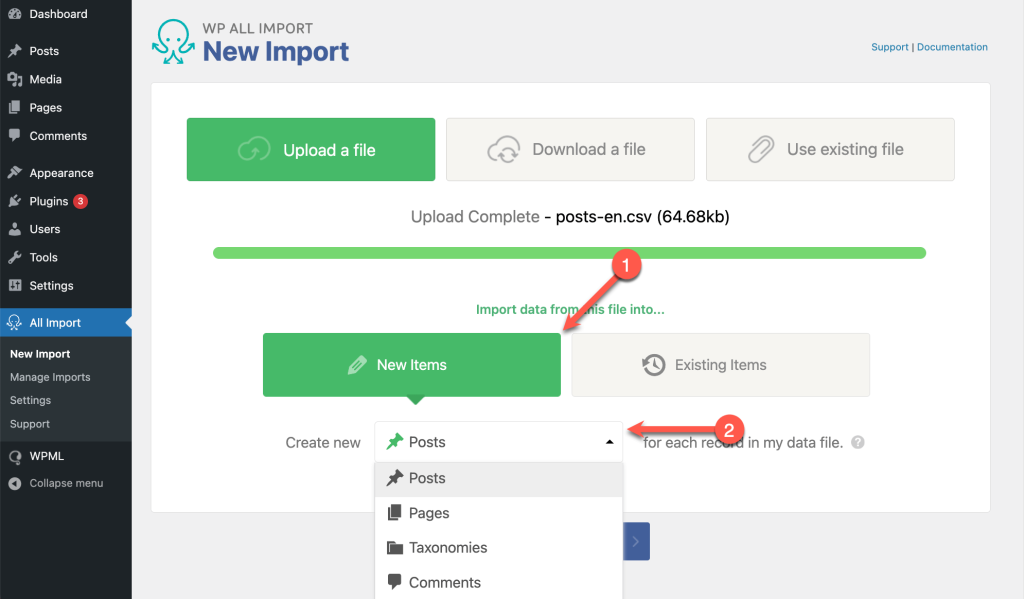
- Tiếp tục đến Bước 2 để xem lại từng hàng trong tệp CSV của bạn. Nếu mọi thứ đều chính xác, hãy nhấp vào Continue to Step 3 .
- Ánh xạ tiêu đề cột của bạn từ thanh bên phải tới các trường chính xác bằng cách kéo và thả chúng. Sau đó, cuộn xuống và mở rộng siêu dữ liệu WPML Nhập tất cả và chọn ngôn ngữ mặc định của bạn. Khi bạn hoàn tất, hãy nhấp vào Continue to Step 4 .
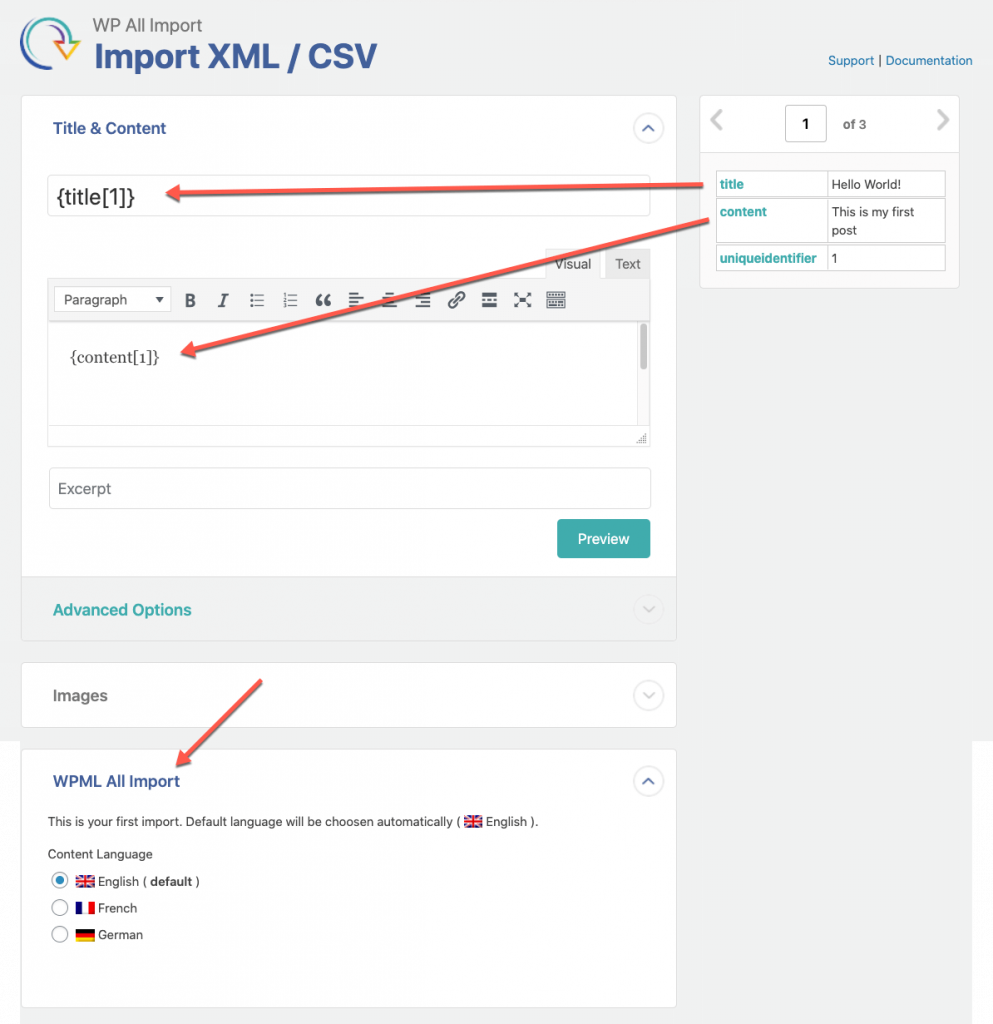
- Ánh xạ mã định danh duy nhất tới đúng thành phần trong tệp CSV hoặc XML của bạn.
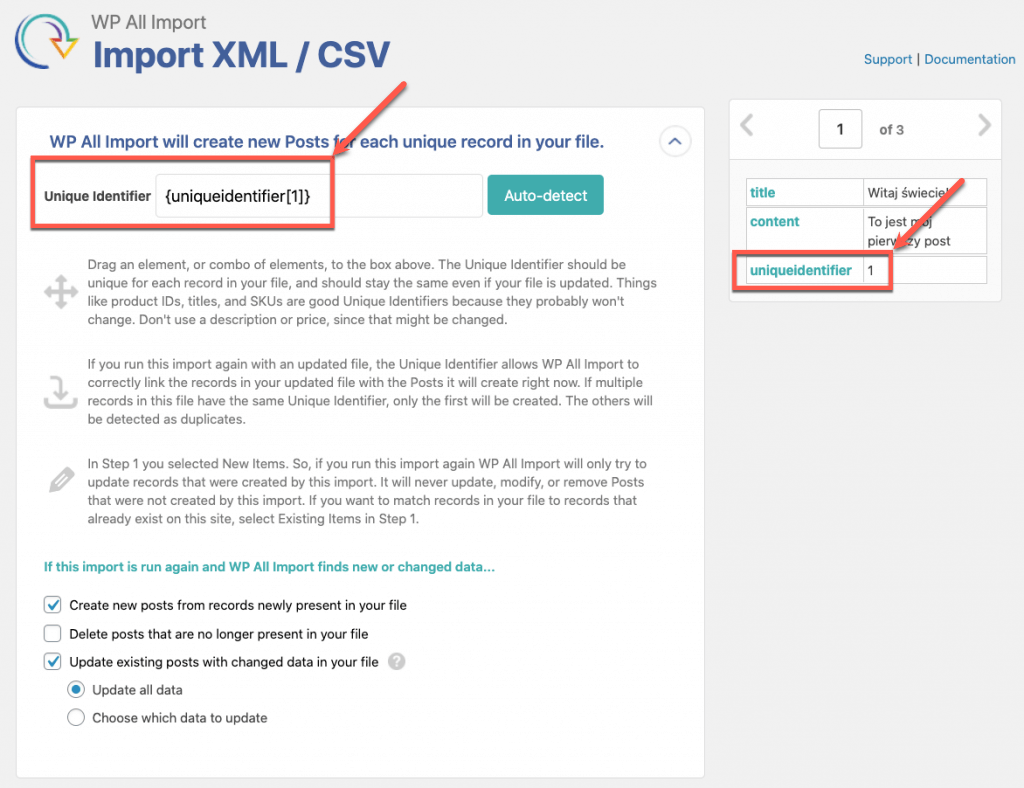
Bây giờ, hãy ở lại Bước 4 để tắt tùy chọn tăng tốc độ của quá trình nhập.
Vô hiệu hóa tùy chọn tối ưu hóa tốc độ WPML Nhập tất cả
Plugin WPML Nhập tất cả cung cấp tùy chọn để tăng tốc độ của quá trình nhập. Tùy chọn này có thể can thiệp vào hoạt động của các plugin khác, bao gồm cả WPML . Ví dụ: bài dịch có thể không được gán cho ngôn ngữ tương ứng.
Trước khi chạy quá trình nhập, bạn cần tắt tùy chọn này.
Để thực hiện việc này, hãy mở rộng tab Định cấu hình cài đặt nâng cao ở bước 4 của trình hướng dẫn WPML Nhập tất cả :
- Bỏ chọn hộp bên cạnh Tăng tốc độ bằng cách vô hiệu hóa lệnh gọi do_action trong wp_insert_post trong quá trình nhập .
- Nhấp vào nút Lưu cấu hình nhập .
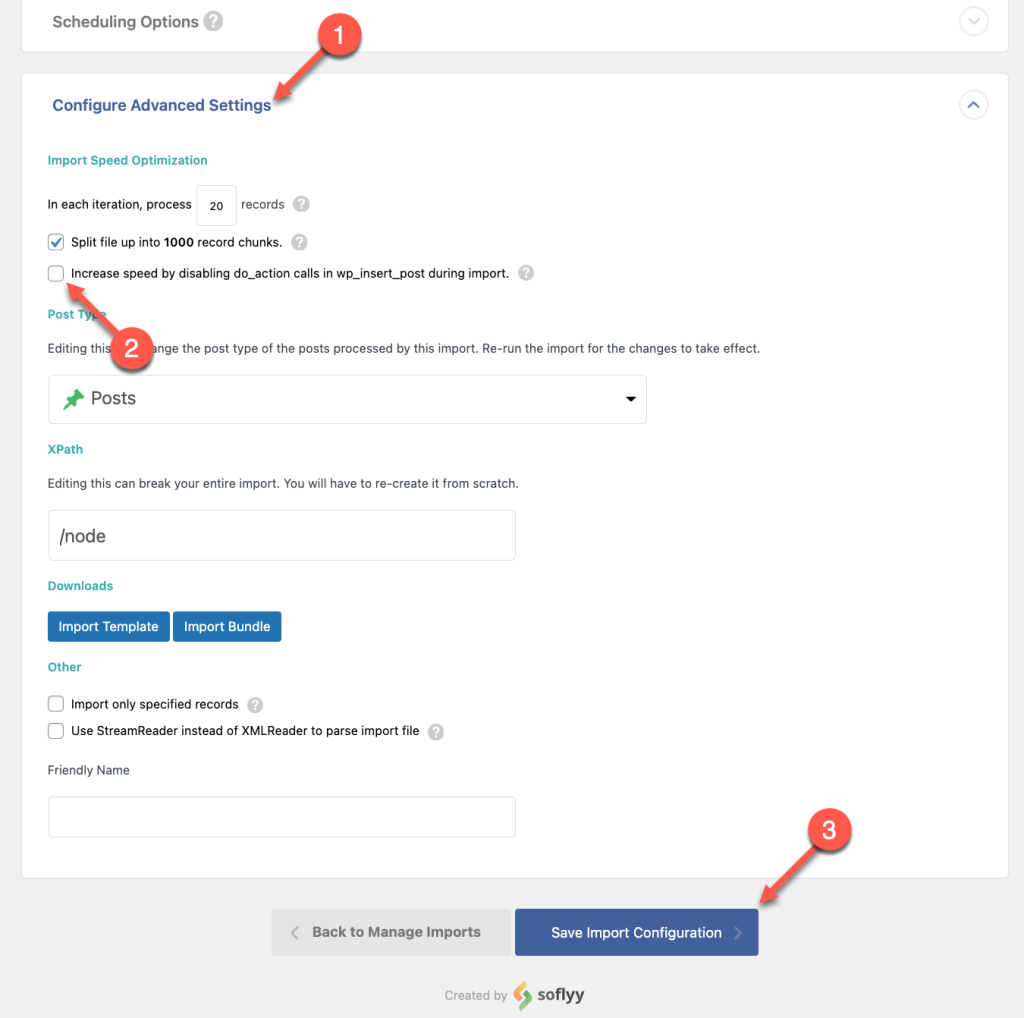
- Xác nhận và chạy quá trình nhập.
Nhập tệp ngôn ngữ phụ
Khi nhập nội dung bằng ngôn ngữ thứ ba, nội dung được nhập bằng ngôn ngữ thứ hai sẽ bị ghi đè bằng nội dung từ ngôn ngữ mặc định. Để tránh điều này, bạn cần tạm thời tắt plugin WPML Dịch chuỗi . Sau khi quá trình nhập hoàn tất, bạn có thể kích hoạt lại nó.
Chúng tôi đang tìm cách khắc phục sự cố này .
Để nhập tệp ngôn ngữ phụ của bạn, hãy bắt đầu bằng cách lặp lại hai bước đầu tiên khi nhập tệp ngôn ngữ mặc định của bạn .
Ở Bước 3 , kéo và thả tiêu đề cột của bạn từ thanh bên phải vào các trường chính xác. Sau đó, tiếp tục ở bước 3 để kết nối tệp ngôn ngữ phụ và ngôn ngữ mặc định:
- Mở rộng siêu dữ liệu WPML Nhập tất cả và chọn ngôn ngữ phụ chính xác.
- Mở rộng phần Tự động khớp bản ghi để dịch và chọn tùy chọn Xác định nhập gốc . Chọn tệp bạn đã sử dụng để nhập các bài đăng bằng ngôn ngữ mặc định.
- Kéo trường mà bạn đang sử dụng làm mã định danh duy nhất vào trường Mã định danh duy nhất . Đảm bảo rằng nó giống với ngôn ngữ bạn đã chọn trong quá trình nhập ngôn ngữ mặc định.
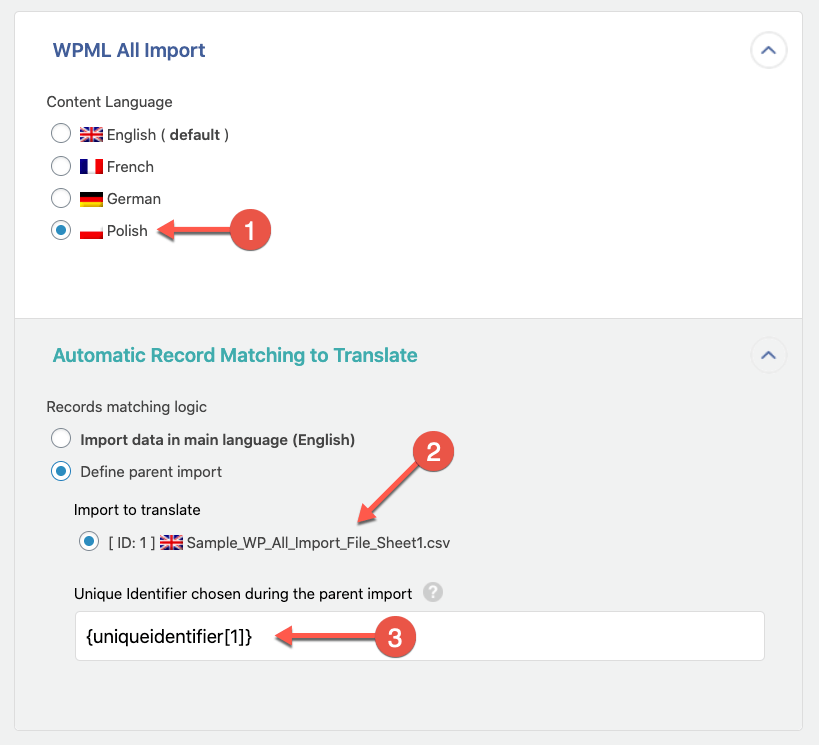
- Ở Bước 4, đặt Mã định danh duy nhất giống như ở bước trước.
Bây giờ, hãy mở rộng tab Định cấu hình cài đặt nâng cao và xác nhận tùy chọn tăng tốc độ nhập đã bị tắt.
Sau đó, bạn có thể nhấp vào Xác nhận & Chạy Nhập . Quá trình nhập sẽ tạo các bài đăng bằng ngôn ngữ phụ và kết nối chúng dưới dạng bản dịch của ngôn ngữ mặc định.
Nhập sản phẩm WooCommerce
Xin lưu ý rằng tiện ích bổ sung WPML Nhập tất cả không hỗ trợ nhập thuộc tính tùy chỉnh trong WooCommerce . Bạn chỉ có thể nhập các sản phẩm WooCommerce có thuộc tính toàn cầu.
Cần có tiện ích bổ sung Nhập sản phẩm WooCommerce để nhập các sản phẩm WooCommerce đơn giản và có thể thay đổi. Khi bạn đã mua gói WPML Nhập tất cả Pro , bạn có thể tìm thấy liên kết để tải xuống tiện ích bổ sung trên trang tải xuống WPML Nhập tất cả của mình. Đảm bảo rằng bạn cũng đã cài đặt và kích hoạt tiện ích bổ sung WooCommerce Đa ngôn ngữ trên trang web của mình .
Nhập khẩu các sản phẩm đơn giản hoặc đa dạng
Nếu bạn cần nhập các sản phẩm có thể thay đổi WooCommerce , hãy xem trang về cách nhập các sản phẩm có thể thay đổi bằng nhiều ngôn ngữ với WPML Nhập tất cả và WPML .
Bạn có thể nhập các sản phẩm đơn giản WooCommerce bằng nhiều ngôn ngữ bằng cách làm theo quy trình được mô tả ở trên để tạo phân loại và nhập bài đăng . Hãy đảm bảo tạo tất cả các thuật ngữ và bản dịch phân loại sản phẩm trước khi nhập tệp CSV của bạn.
Đừng quên thêm cột định danh duy nhất.
Sau đó, bạn có thể nhập bản dịch của mình giống như cách bạn nhập các bài đăng bằng ngôn ngữ thứ hai .
Hãy nhớ chú ý đến tất cả các bước!
Nhập sản phẩm với giá được đặt thủ công cho các loại tiền tệ khác
Để nhập sản phẩm có giá được đặt thủ công cho các loại tiền tệ khác, bạn cần đặt các trường có liên quan trong phần Tiện ích bổ sung WooCommerce để nhập ngôn ngữ mặc định. Bao gồm giá thông thường và giá bán.
Bạn có thể tìm thấy phần này ở Bước 3 của quá trình nhập.
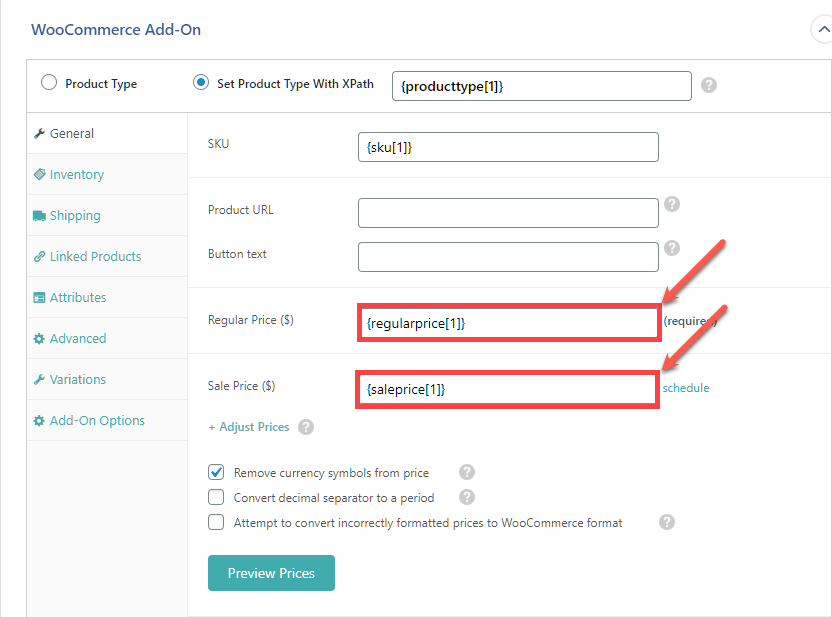
Bạn cũng cần mở rộng phần Trường tùy chỉnh trong nhập ngôn ngữ mặc định để chèn thủ công các trường tùy chỉnh có liên quan. Điều này là cần thiết để giá hiển thị chính xác trên trang sản phẩm bằng ngôn ngữ thứ cấp.
Trong ví dụ của chúng tôi, chúng tôi đã đặt giá thủ công cho các sản phẩm bằng euro. Vì vậy, chúng tôi đã thêm các trường tùy chỉnh sau:
_regular_price_EUR_sale_price_EUR_price_EUR_sale_price_dates_to_EUR_sale_price_dates_from_EUR_wcml_schedule_EUR_wcml_custom_prices_status

Tùy thuộc vào loại tiền bạn đã đặt giá, bạn cần thay đổi hậu tố của một số trường tùy chỉnh để khớp với mã tiền tệ. Để lấy mã tiền tệ:
- Truy cập WooCommerce → WooCommerce Đa ngôn ngữ & Đa tiền tệ .
- Chuyển đến tab Đa tiền tệ và nhấp vào nút Thêm tiền tệ .
- Chọn loại tiền tệ để lấy mã của nó.
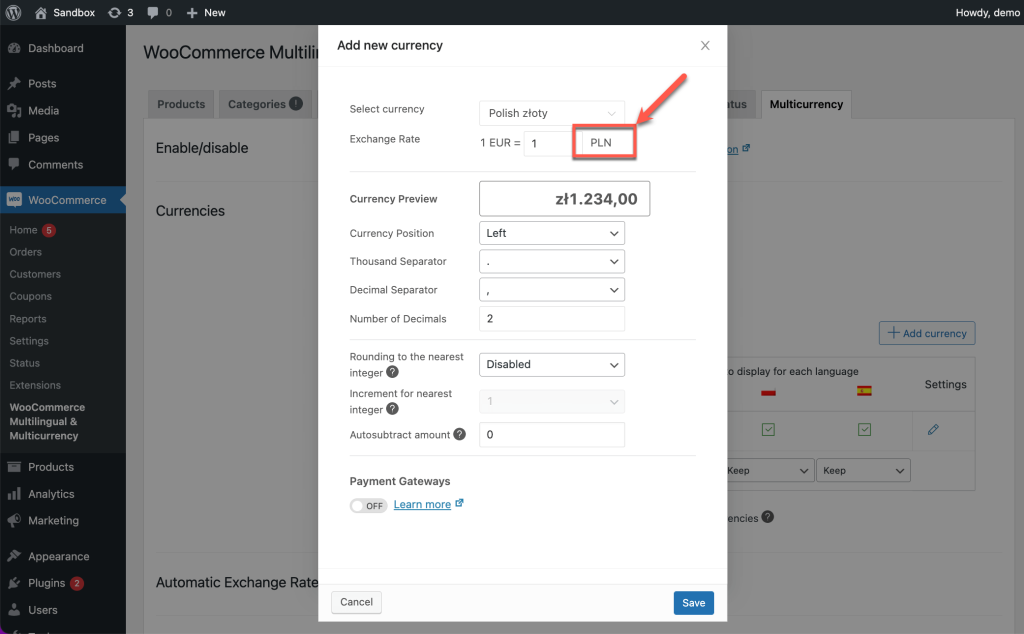
Nếu bạn đang nhập sản phẩm bằng nhiều ngôn ngữ và tất cả các sản phẩm đó đều đặt giá theo cách thủ công cho tất cả các loại tiền tệ khác, hãy đảm bảo thêm các trường tùy chỉnh được liên kết với tất cả các hậu tố tiền tệ.
Cập nhật bản dịch đã nhập
Sau khi nhập nội dung bằng nhiều ngôn ngữ, bạn chỉ có thể cập nhật bản dịch theo cách thủ công. Điều này yêu cầu bạn tắt Trình biên dịch nâng cao và chỉnh sửa bản dịch bằng trình chỉnh sửa gốc của WordPress .
Nếu bạn cố gắng chỉnh sửa các bản dịch này trong Trình biên dịch nâng cao , bạn sẽ thấy các ô trống. Điều này là do Trình biên dịch nâng cao dựa vào bộ nhớ dịch. Nó không thể “xem” bản dịch đã được nhập hoặc tạo thủ công.
Thêm bản dịch khi nội dung ngôn ngữ mặc định đã tồn tại trên trang web
Vì WPML Nhập tất cả dựa vào mã định danh duy nhất để kết nối các bài đăng đã dịch với bài đăng ngôn ngữ mặc định tương ứng của chúng nên bạn không thể tải lên tệp ngôn ngữ phụ để thêm bản dịch vào nội dung ngôn ngữ mặc định có sẵn. Nếu bạn làm điều này, WPML Nhập tất cả sẽ không biết bản dịch đó thuộc về bài viết nào.
Để thêm bản dịch khi nội dung ngôn ngữ mặc định đã tồn tại trên trang web:
- Xuất nội dung ngôn ngữ mặc định của bạn bằng WP All Xuất .
- Chỉnh sửa CSV mới tạo để thêm cột cho mã định danh duy nhất.
- Xóa nội dung gốc khỏi trang web.
- Nhập tệp CSV ngôn ngữ mặc định có cột mã định danh duy nhất. Đảm bảo nhập nó dưới dạng Mục mới.
Khi tệp ngôn ngữ mặc định đã được nhập, bạn có thể tiếp tục với tệp ngôn ngữ phụ của mình như đã giải thích trước đó .
Các plugin xuất và nhập thay thế
WPML tương thích với nhiều plugin nhập và xuất khác. Hãy truy cập hướng dẫn về các plugin nhập và xuất WordPress hàng đầu của chúng tôi để tìm hiểu thêm về các giải pháp được đề xuất của chúng tôi.